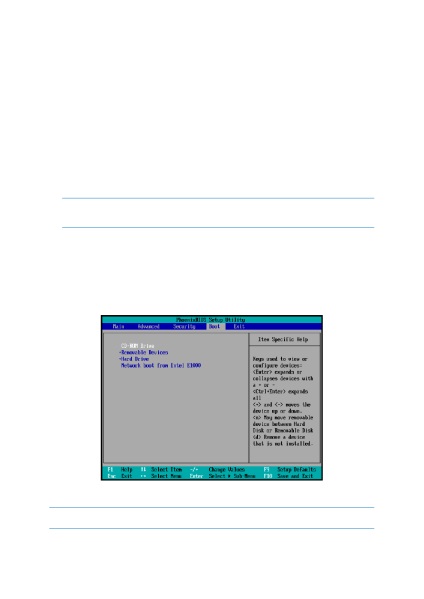
După recuperare, asigurați-vă că încărcați computerul în modul UEFI. Poate fi necesar
Schimbați modul de încărcare al discului de sistem în interfața de utilizare a Managerului de boot UEFI.
5.1.4 Configurarea ordinii de boot în BIOS
Pentru a porni calculatorul din mediul de stocare bootabil, Acronis va trebui să instaleze această comandă
boot în BIOS, astfel încât acest suport este primul dispozitiv de boot.
Cum se pornește din Acronis Bootable Media
1. Dacă utilizați o unitate flash USB ca suport de încărcare, conectați-o la unitatea flash USB.
2. Porniți computerul. În timpul auto-testului de pornire (POST),
combinație de taste, pe care trebuie să o apăsați pentru a intra în BIOS.
3. Apăsați această combinație de taste (de exemplu Del.F1, Ctrl + Alt + Esc, Ctrl + Esc). Se deschide utilitarul
Setările BIOS. Rețineți că BIOS-ul poate varia în ceea ce privește aspectul, setați
elemente, nume, și așa mai departe.
Unele plăci de bază au un meniu așa-numit boot care poate fi deschis,
prin apăsarea unei anumite combinații de taste sau de taste, de exemplu F12. Meniul de pornire vă permite să efectuați
Selectați un dispozitiv pentru a porni din lista de dispozitive de încărcare fără a schimba setările BIOS-ului.
4. Dacă utilizați un CD sau DVD ca suport de încărcare, introduceți-l în unitatea CD sau DVD.
5. Faceți mediile de pornire (unitate CD, DVD sau USB) prima bootabilă
dispozitiv:
1. Mergeți la parametrul de ordine de încărcare utilizând tastele săgeți.
2. Poziționați cursorul pe dispozitiv cu suportul de încărcare și faceți-l primul
element din listă. De obicei, puteți schimba ordinea utilizând tastele cu semne
Plus și minus.
6. Ieșiți BIOS-ul și salvați modificările. Boot-urile de computer de la boot
Dacă nu puteți porni din primul dispozitiv, computerul va încerca să pornească de la al doilea
dispozitivele din listă și așa mai departe.